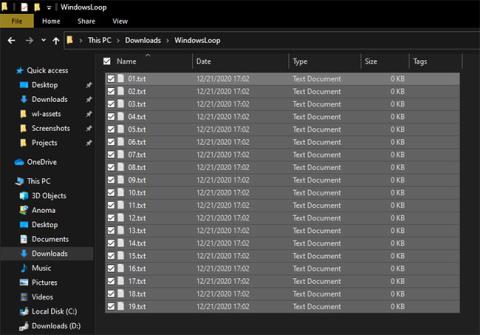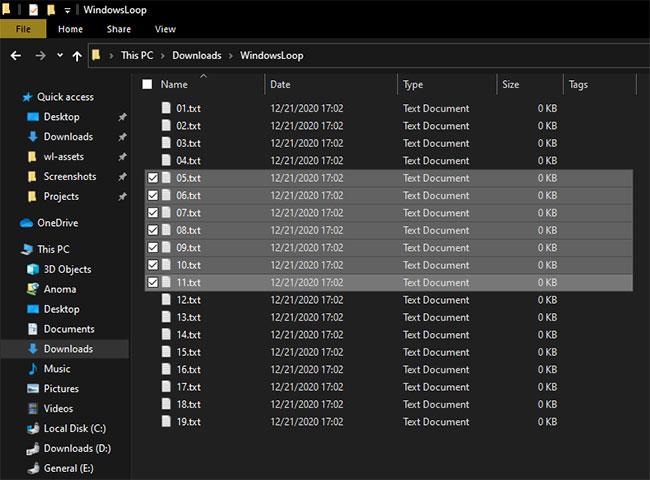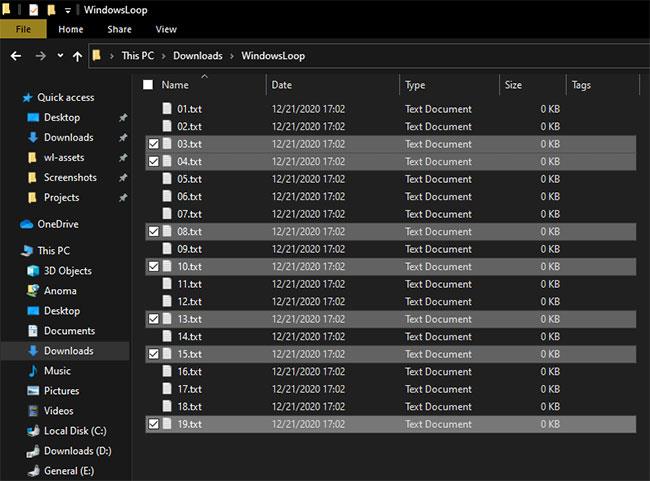A Windows 10 rendszerben többféle fájl is kiválasztható . Az alábbiakban bemutatunk néhány módszert több fájl kiválasztására.
A mindennapi használat részeként előfordulhat, hogy több fájlt kell kijelölnie egy mappában a Windows 10 rendszeren. Ez bármilyen helyzet lehet, például amikor több fájlt kell másolni és/vagy áthelyezni, egyszerre több fájlt meg kell nyitni, több fájlt kell kiválasztani a feltöltéshez stb. Bármi is legyen az oka, a Windows 10 rendszerben a több fájl kiválasztásának lehetősége alapvető fontosságú számítógépét hatékonyan.
Ebben a gyors és egyszerű útmutatóban a Quantrimang 3 különböző módot mutat be több fájl egyidejű kiválasztására a Windows 10 rendszerben. E 3 mód ismerete elengedhetetlen a fájlok File Explorerben történő kezeléséhez. A jó dolog az, hogy miután ismeri az alábbi módszereket, használhatja azokat bármely általános operációs rendszeren.
Tehát tanuljuk meg, hogyan lehet több fájlt kiválasztani a Windows 10 operációs rendszerben.
1. Jelölje ki az összes fájlt egy mappában
Az egyik leggyakoribb dolog, amit az emberek tesznek, hogy kijelölik az összes fájlt és mappát egy mappában. Például, ha sok fájl van az USB-n, amelyeket másolni kell, egyszerűen kijelölheti az összes fájlt és mappát, majd másolja és illessze be őket a merevlemezre.
Nyissa meg a mappát, és nyomja meg a Ctrl + A billentyűparancsot a mappa összes fájljának kijelöléséhez. Amint megnyomja ezt a parancsikont, a Windows kijelöli az összes fájlt az adott mappában vagy meghajtóban.
Nyomja meg a Ctrl + A billentyűparancsot a mappa összes fájljának kijelöléséhez
A kijelölést követően a Ctrl + C vagy a Ctrl + X billentyűkóddal másolhatja vagy kivághatja őket, és a Ctrl + V billentyűparancs segítségével beillesztheti őket egy másik mappába . Természetesen a kiválasztott fájlokat egy másik mappába is áthúzhatja.
2. Válasszon ki több fájlt egy adott tartományban
Az összes fájl kijelölése mellett előfordulhatnak olyan esetek, amikor egy adott tartományon belüli fájlokat kell kiválasztania.
Ha például 1-től 100-ig nevezett fájljai vannak, érdemes lehet 1-től 10-ig, 70-től 100-ig vagy 5-től 45-ig terjedő fájlokat kiválasztani. Ilyen esetekben az összes fájl kijelölése helyett törölje ki az összes fájlt Mindig kiválaszthatja a kívánt tartományon belüli fájlokat. Ha kíváncsi, a fájlnév bármi lehet.
Ha egy adott tartományban több fájlt szeretne kiválasztani, nyissa meg a fájlokat tartalmazó mappát. Válassza ki a tartomány első fájlját az egérmutatóval. Most tartsa lenyomva a Shift billentyűt a billentyűzeten, és válassza ki a tartomány utolsó fájlját. Amint ezt megteszi, a Windows kijelöli az összes fájlt és mappát a tartományban. Vessen egy pillantást az alábbi képre a gyors hivatkozás érdekében.
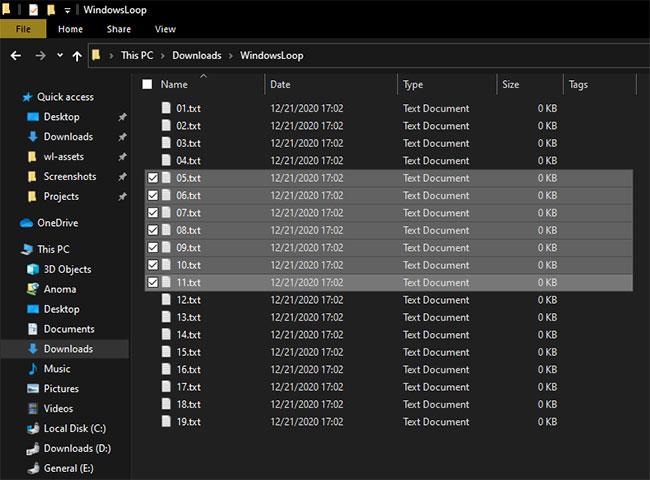
Válasszon ki több fájlt egy adott tartományon belül
3. Válasszon ki több fájlt egy mappában (véletlen sorrendben)
Amellett, hogy kijelöli az összes fájlt vagy fájlokat egy adott tartományban, véletlenszerű sorrendben is kiválaszthat bizonyos fájlokat. Ha például konkrét fényképeket szeretne kiválasztani a Képek mappában , ez a legjobb módszer. Hiszen előfordulhat, hogy a kiválasztani kívánt fotók nincsenek egymás mellett.
Több fájl kijelöléséhez nyissa meg a mappát, tartsa lenyomva a Ctrl billentyűt , és válassza ki a fájlokat úgy, hogy rájuk kattint az egérmutatóval. Miután kiválasztotta, másolhatja vagy kivághatja és beillesztheti őket a kívánt helyre.
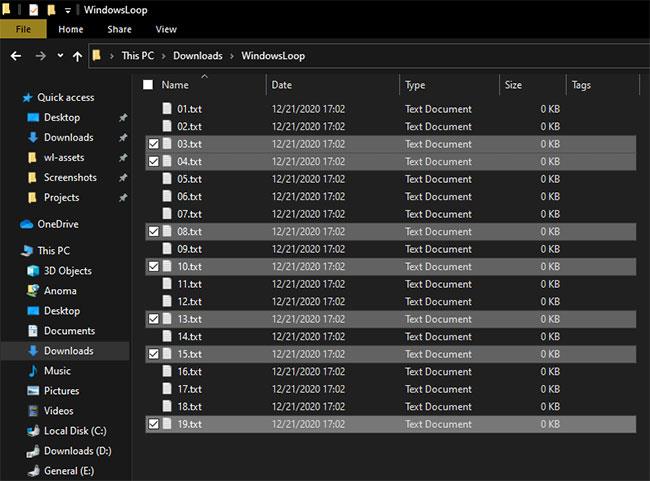
Válasszon ki több fájlt véletlenszerű sorrendben